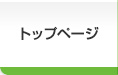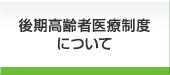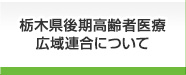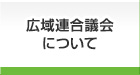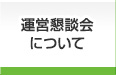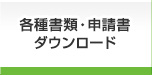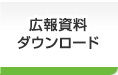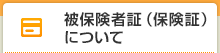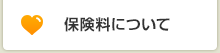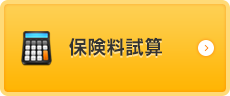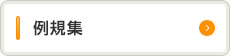- トップページ >
- 音声読み上げソフトについて
音声読み上げソフトについて
視力の弱い方や目が疲れやすい方でも、ホームページを快適に閲覧できるように様々な工夫が施されたソフトです。なお、正確に読み上げられないページも一部ありますが、改善を図って参りますので御了承ください。
ここでは代表的なソフトをご紹介致します。
無料ソフトウェア(PC)
栃木県後期高齢者医療広域連合でも、下記ソフトウェア、ALTAIR for Windowsに関するご質問については一切対応しておりません。詳細な操作・設定方法についてはALTAIR for Windows(日本語版)のリファレンスガイドおよびユーザーズガイドをご参照ください。
ALTAIR for Windows(アルティア フォー ウインドウズ)
ALTAIR for Windows とは?
ALTAIR(アルティア)とは、視覚障害者・ロービジョン(弱視)の方や盲ろう者の方が利用しやすいように設計され、無償提供されている統合ソフトウェアです。使用の順序について
[注意事項]
Windows 7およびVistaでは同梱のSAPI4音声合成エンジンが安定動作しないため、別途SAPI5音声合成エンジンを入手して使用してください。
なお、Windows 8でも同梱のSAPI4音声合成エンジンが安定動作しないため、Windows 8が搭載している音声合成エンジンを使うように初期設定されています。
2.ALTAIR for Windows(日本語版)をインストールしましょう。
ダウンロード後のファイルwinalXXX.exeを実行して解凍して、解凍後のファイルの中のsetup.exeファイルを実行してインストールを開始します。
3.ALTAIR for Windows(日本語版)を起動しましょう。
「ピリオド」と発音されましたら、起動が完了です。
4.ALTAIR for Windows(日本語版)でインターネットを閲覧しましょう。
「ブラウザ」と発音されましたら、ブラウザモードへの切り替えが完了です。
まず、【F1】キーを押してください。
「ゲット」と発音されましたら、アドレスを入力する準備が整いました。
アドレスの入力に際しては、【半角/全角】キーを押し、「変換オフ」(半角英数字入力)と発音されたかどうかを確認してください。「変換オン」(全角入力)と発音した状態でアドレスを入力すると、正しく接続されません。
次に、「http://www.kouikirengo-tochigi.jp/」と入力し、【Enter】キーを押すと、入力したページに移動します。
「接続 200 OK ピリオド」と発音されましたら、広域連合のトップページに接続が完了しました。
「接続 404 ノットファウンド」と発音されましたら、接続が失敗した合図です。【F1】キーを押してアドレス入力をやりなおしてください。
【矢印←→】キーを使い、左右に移動すると、個別の字を読み上げます。
※何も発音しない場合は、その行は空白です。次の行に進んでください。
ページの中にリンクが設定してある場合(【矢印↑↓】キー・【矢印←→】キーを使用し、文頭で「リンク」と発音する箇所)については、リンク先にジャンプすることができます。「リンク」と発音される箇所に移動してから、次の操作をすることでリンク先にジャンプすることができます。
「ゲット 接続 200 OK ピリオド」と発音されましたら、リンク先へのジャンプが完了しました。
「ゲット 接続 404 ノットファウンド」と発音されましたら、接続が失敗した合図です。「リンク」と発音された箇所に移動したかどうか確認して操作をやりなおしてください。
過去に閲覧してきたページに、1ページ分戻ったり、進んだりできます。
【Alt】キーを押し、【矢印←→】キーで[インターネット]に移動します。
【矢印↑↓】キーで、[戻る] or [進む]を選択し、【Enter】キーを押してください。
「バック ピリオド」「ネクスト ピリオド」と発音されましたら、戻る・進むの操作が完了しました。
5.ALTAIR for Windows(日本語版)を終了させましょう。
まず、[エディタモード]にしてください。
【Ctrl+Delete】を繰り返してください。
「エディタ」と発音されましたら、エディタモードに移動しました。
また、【Alt+F4】キーを押すと、どのモードからでもALTAIRを強制終了できます。
【Alt】キーを押し、【矢印←→】キーで[ファイル]に移動し、 【矢印↑↓】キーで、[保存しないで終了]を選択します。「終了しますか」と発音されましたら、ALTAIR for Windows(日本語版)を終了する準備が整いました。
ここで、【Enter】キーを押すと終了します。